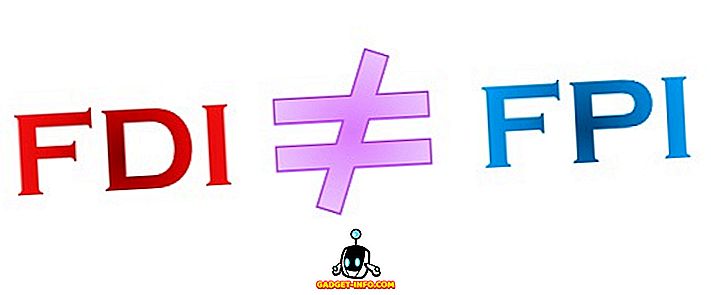Os GIFs animados são provavelmente uma das melhores coisas que aconteceram com as imagens em algum momento. Eles introduzem um senso de vida dentro das fotos que, de outra forma, seriam estáticas. Isso, por sua vez, permite que os criadores de conteúdo transmitam muito mais informações com GIFs do que poderiam fazer com outros formatos de imagem (JPEG, PNG). Eu pessoalmente amo GIFs. Eles podem ser engraçados, informativos e inúteis ao mesmo tempo. No entanto, o que eu não amo sobre GIFs é a maneira como eles estão sendo usados. Os sites costumam usá-los no modo de reprodução automática, tirando o poder de escolha de seus usuários. Além disso, se uma página da Web for pesada em GIFs, levará muito mais tempo para carregar, especialmente se você estiver em uma conexão de internet lenta. E, francamente, às vezes é irritante quando as coisas começam a ser reproduzidas automaticamente em uma página da web. Embora não possamos impedir que os sites usem GIFs de reprodução automática, podemos interromper isso. Então, se você é alguém que foi vítima da reprodução automática de GIFs, veja como impedir que os GIFs sejam reproduzidos automaticamente em seu navegador:
Nota: A metodologia difere de navegador para navegador. Portanto, role para baixo para encontrar seu navegador e use o método especificado para ele.
1. Pare o GIFs Autoplay no Google Chrome
Como o Google Chrome é o navegador mais usado no mundo, vamos começar nossa lista com o mesmo. Se há algo pelo qual o Google Chrome é conhecido, é por sua seleção saudável de extensões. As extensões adicionam uma tonelada de funcionalidades ao Google Chrome, e vamos usar uma hoje para resolver nosso problema também. Existem algumas extensões que podem nos ajudar a resolver o problema de reprodução automática de GIFs, mas, provavelmente, o melhor é o GIF Jam (download).

É bem evidente a partir do próprio nome, o que a extensão faz. Basicamente, ele mostrará apenas o primeiro quadro de qualquer GIF presente em uma página da Web e impedirá que ele seja carregado. No entanto, isso também significa que você não poderá ver nenhum GIF. Para assistir os GIFs, você terá que desabilitar a extensão e recarregar a página novamente .

Se o seu problema não é com a reprodução automática de GIFs, mas com o tempo de carregamento, você deve usar outra extensão chamada GIF delayer (download). Quando a extensão estiver em execução, ela mostrará apenas os GIFs em uma página da Web quando eles estiverem totalmente carregados . Assim, você não precisará esperar que os GIFs sejam carregados enquanto os visualiza quando eles estão em buffer.
2. Pare a Reprodução Automática de GIFs no Mozilla Firefox
Assim como no Chrome, você também pode usar um complemento com o Firefox para impedir que os GIFs sejam reproduzidos automaticamente em qualquer página da web. Para fazer isso, baixe e instale o Toggle Animated GIFs (download). A melhor coisa sobre o uso deste complemento é que ele permite que você use atalhos de teclado simples para ativar ou desativar a animação GIF. Assim, se você quiser reproduzir os GIFs, você pode facilmente fazer isso clicando no combo de teclado. Você pode pressionar Ctrl + M para ativar / desativar a animação GIFs na guia atual ou pressionar Shift + M para reiniciar todas as animações.
No entanto, se você quiser desativar os GIFs da reprodução automática para sempre, poderá fazer isso alterando a configuração do navegador. Para fazer isso, siga os seguintes passos:
1. Abra o Firefox e digite “about: config” na barra de endereços . Pressione Enter e clique em "Aceito o risco!"

2. Na barra de pesquisa, digite “animação” . Selecione “ image.animation_mode ” e, em seguida , clique duas vezes nele.

3. Digite “none” dentro da caixa de pop-up e clique em “OK”. Siga as fotos para maior clareza.

Quando você acertar, nenhum GIF será reproduzido automaticamente no seu navegador Firefox. Se você quiser voltar às configurações originais, basta substituir o texto "none" por "normal" na terceira etapa.
3. Pare a Reprodução Automática de GIFs no Opera
Semelhante ao Chrome e ao Firefox, há um bom complemento para o Opera, que está disponível em sua loja de extensões e pode impedir que os GIFs sejam reproduzidos automaticamente. A extensão é apropriadamente chamada GIF-blocker (download) e você pode instalá-la clicando no link mencionado. Uma vez instalado, você pode clicar no ícone da extensão para ativá-lo ou desativá-lo . Uma vez ativado, os GIFs em qualquer página da web serão substituídos pelo ícone da extensão. Se você quiser ver os GIFs, terá que desabilitar a extensão clicando nela e depois atualizar a página para carregar os GIFs.

4. Pare a execução automática de GIFs no Safari (ou não)
A atualização do macOS High Sierra está trazendo muitas mudanças para o Safari. Uma das adições ao Safari é o recurso que bloqueia vídeos da reprodução automática em qualquer site. No entanto, o recurso não faz nada quando se trata de impedir que os GIFs sejam reproduzidos automaticamente em uma página da web. A única coisa que você pode fazer atualmente para impedir que os GIFs sejam reproduzidos automaticamente no Safari é instalar a extensão Deanimator (download). No entanto, a extensão não foi atualizada desde os últimos 6 anos e parece não funcionar no meu dispositivo. Pode funcionar nas versões mais antigas do Safar i, por isso, se estiver na versão mais antiga do macOS, pode verificá-lo. Além disso, atualmente não há como desabilitar a reprodução automática de GIFs no Safari.

Parar a reprodução automática de GIFs no Chrome, Firefox, Opera e Safari
Como mencionei na introdução, os GIFs são uma das melhores coisas que já aconteceram nas imagens. Mas, como eles estão sendo usados em excesso em determinados websites, é importante impedi-los de fazer autoplaying. Parar a reprodução automática de GIFs resultará em carregamento de página mais rápido com menor consumo de dados. Ambos os resultados são muito úteis se você estiver em um serviço de dados limitado. No momento, não há nenhuma maneira aparente de fazer isso no Safari, assim como no navegador Edge no Windows 10, mas atualizaremos o artigo assim que encontrarmos um. Enquanto isso, informe-nos se os GIFs de reprodução automática o incomodam ou não. Deixe cair seus pensamentos sobre eles na seção de comentários abaixo.